照片怎么压缩zip格式
在日常生活中,我们经常会遇到需要压缩图片文件的情况,比如为了节省存储空间或便于传输,而将图片文件压缩成Zip格式是一种常见的操作方式。通过将多张图片文件打包成一个Zip文件,不仅可以减小文件的大小,还可以方便地进行传输和分享。接下来让我们一起了解一下如何将照片压缩成Zip格式。
步骤如下:
1..
首先,我们在电脑上找到自己需要压缩的图片 。
.

2..
接着,我们用鼠标对着这张图片右键一下。打开功能选项栏处,在功能选择栏里找到“发送 ”按钮,点击打开发送选项 。
.
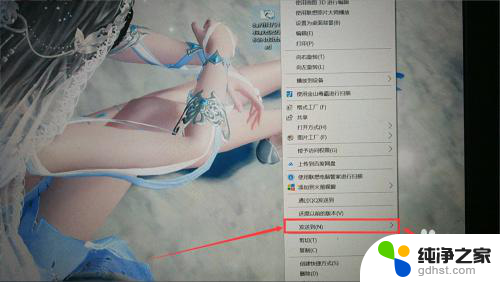
3..
我们来到发送选项的选择页面之后,我们找到“压缩Zipped文件夹 ”,鼠标左键点击打开 。
.
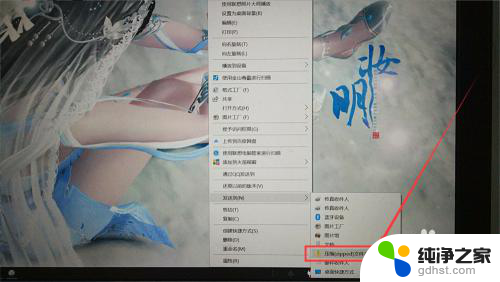
4..
然后,我们就会看到系统自动创建了一个压缩文件夹,这个文件夹里面就会有着刚才的图片在里面 。
.
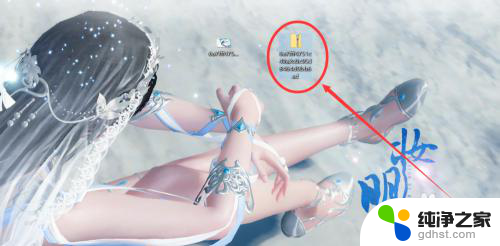
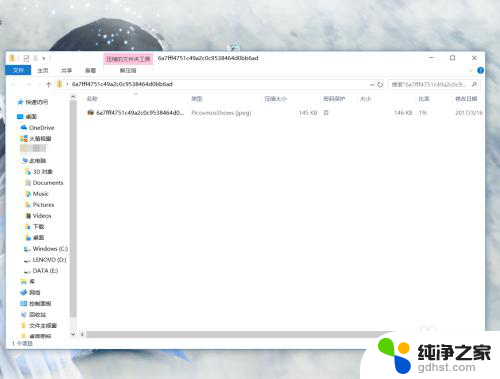
5..
我们打开这个压缩文件夹之后,我们可以在左上角处找到“查看 ”按钮,点击打开查看选择页面 。
.
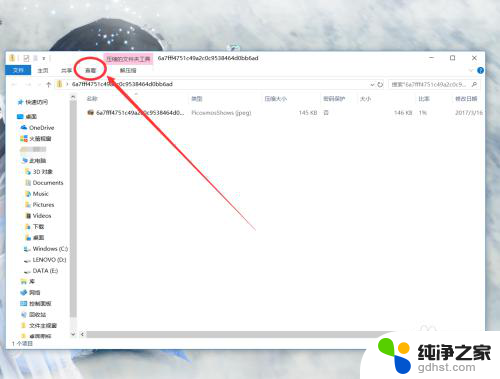
6..
而后,我们在查看选择页面。我们可以选择“大图标 ”或者“超大图标 ”按钮,这样我们可以更好地查看图片,不用每张都点开才能看到是什么 。
.
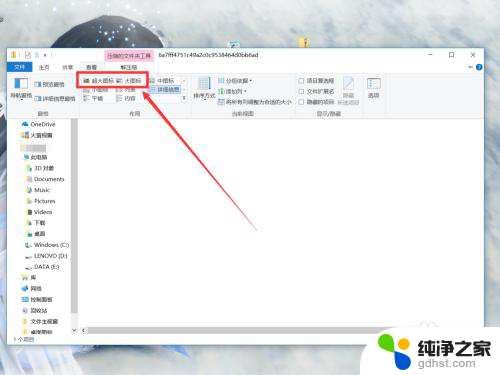
7..
最后,我们可以点击那个图片的属性。我们可以查看到自己压缩的图片格式已经改变成已压缩状态了 。
.
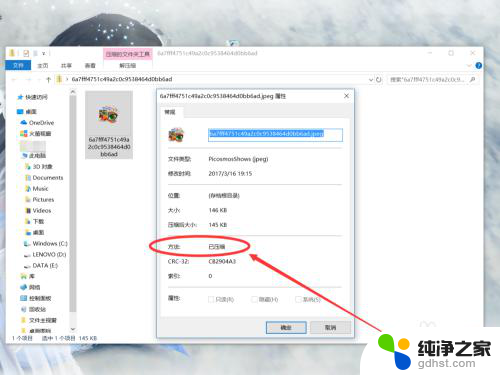
8..
说了这么多,不知道,这篇经验有没有帮助到小伙伴们呢?( ˇ ˍ ˇ ) 想~( ˇ ˍ ˇ ) 想~
.
如果有的话小伙伴们记得留个 赞 或者 在投票处轻点几下投几张票 哦!跪谢了。(*^-^*)(*^-^*)
O(∩_∩)O谢谢O
.
最后祝大家生活愉快,身体健康,幸福美满哦!!!
.
以上是关于如何压缩照片为zip格式的全部内容,如果您遇到这种情况,您可以按照我的方法来解决问题,希望对大家有所帮助。
- 上一篇: 笔记本后面usb接口没反应
- 下一篇: 笔记本怎样连接wifi网络
照片怎么压缩zip格式相关教程
-
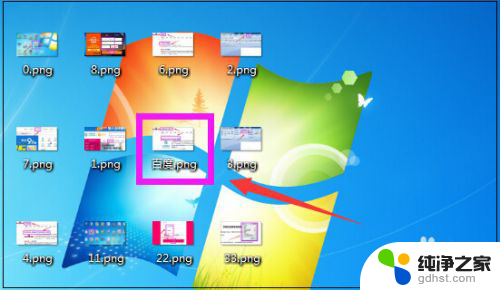 照片格式png怎么转换jpg格式
照片格式png怎么转换jpg格式2023-12-26
-
 文件夹怎么压缩成zip
文件夹怎么压缩成zip2024-01-21
-
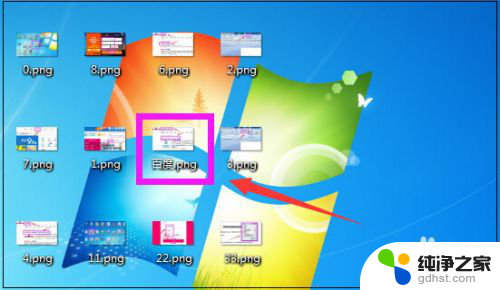 怎么把照片png转换成jpg格式
怎么把照片png转换成jpg格式2024-07-29
-
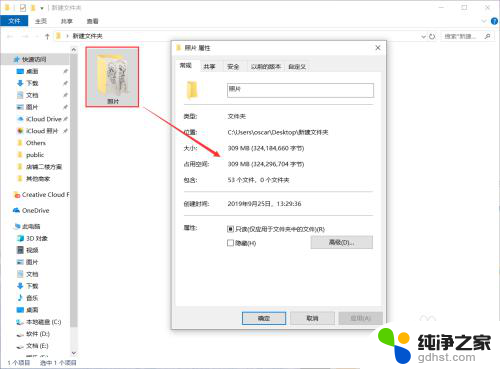 压缩包怎么压缩到指定大小
压缩包怎么压缩到指定大小2024-05-24
电脑教程推荐